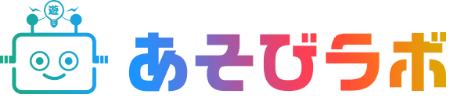WEB講座
フォームの自動返信メールがGmailに届かない時の対策




問い合わせフォームの自動返信メール対策
下記のような事象で困っている方も多いのではないでしょうか。
HPのフォームの自動返信メール:Gmailに届かない
いろいろな対策がありますが、Xサーバーの場合は、送信元アドレスをそのサーバーと紐付けているドメインのメールアドレスにすると、送信できるようになる確率が高いです。
※理想は、HPと同じドメインのメールアドレス。
それでもダメな場合は、SPFレコードの設定を試してみてください。
SPFレコードの設定方法はこちらの記事を参照 ▶
SPFレコード等の設定だけでは解決しない場合
WordPressでHP制作をしていて、「MW WP Form」でフォームを作っている場合は、SMTPサーバー経由でメール送信できるプラグイン(WP Mail SMTP)を使うと解決できるかもしれません。
プラグインの探し方は、WordPressの管理画面で
プラグイン → 新規追加 → キーワードに「SMTP」と入れれば、鳥さんの顔のプラグインが出てくるのでわかりやすいです。
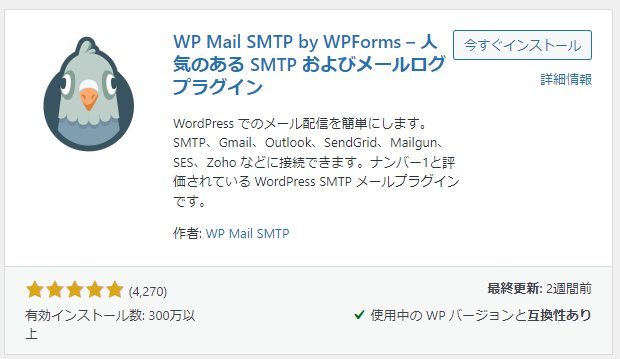
↓見つけられない場合は、下記にアクセスしてみてね!
では今回は、お名前サーバー(RSサーバー)を使う想定での設定方法を紹介していきます。
WP Mail SMTPの設定方法
「送信元メールアドレス」は、Gmail宛に送信する際の送信元を記載してください。
「送信者名」は、任意のものを入力してください。
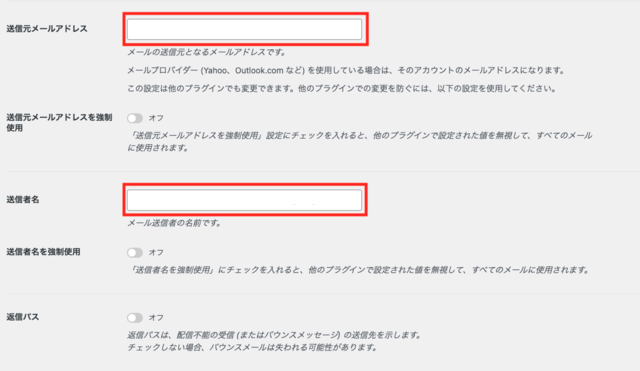
メーラーについて、該当するものを選択してください。
今回の例では「お名前.com」のSMTPサーバーを使用するため、その他を選択します。
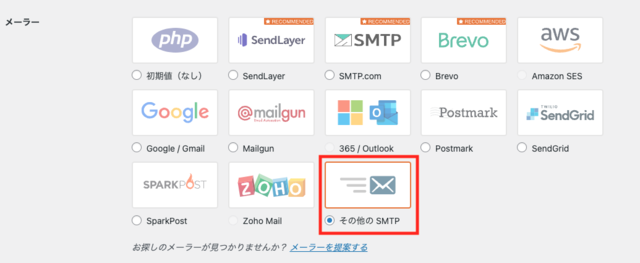
メールサーバーのSMTP設定を参考に、設定を入力してください。
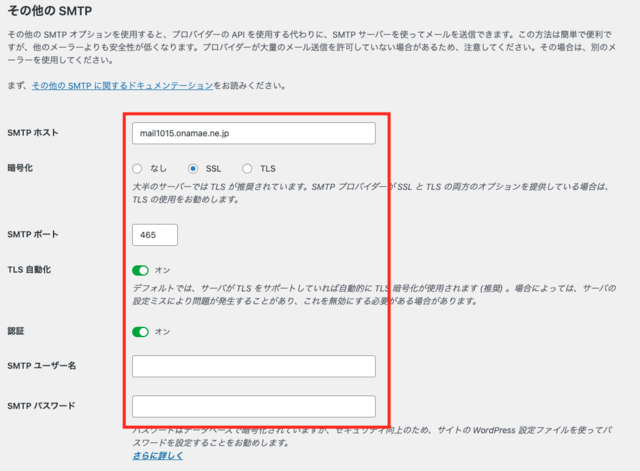
DKIMの設定方法(SPFやSMTPでもダメな場合)
SPFレコードやWP Mail SMTPでもダメな場合は、DKIMの設定も試してみてください。
Xサーバーを利用している場合の設定方法は下記になります。
①サーバーパネルの「DKIM設定」をクリック

②「DKIM設定追加」タブをクリックして、DKIM設定を追加するドメインを選択し「設定する」をクリック。
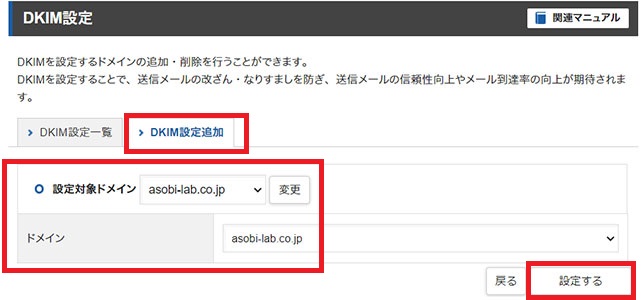
③「DKIM設定一覧」にドメインが追加されたら設定は完了です。
簡単なので試してみてください。
他のレンタルサーバーの設定方法は、下記から確認してみてください。
さくらサーバーのDKIM設定 ▶
ロリポップのDKIM設定 ▶
お名前サーバーのDKIM設定 ▶
メールの安全性においては、Googleが新しい「メール送信者のガイドライン」を2024年2月より適用する予定です。
その影響で、SPF、DKIM、DMARCに対応していない場合、今後Gmail宛のメールが拒否されたり、迷惑メールとして分類されたりする可能性が高まりそうです。
Gmailのスパム判定がどんどん厳しくなっており、SPFレコードを記載するだけでは、フォームの自動返信メールが届かない場合があります。
その場合は、今回のように使用しているサーバーのSMTPサーバー経由で送るようにすれば解決するかもしれません。


ホームページ制作のご相談はこちら WEB講座一覧